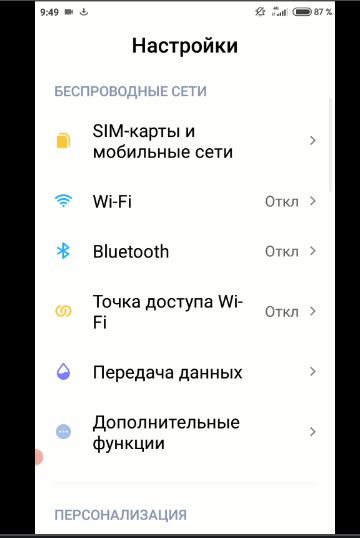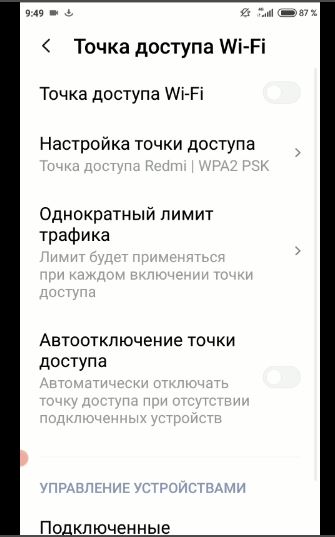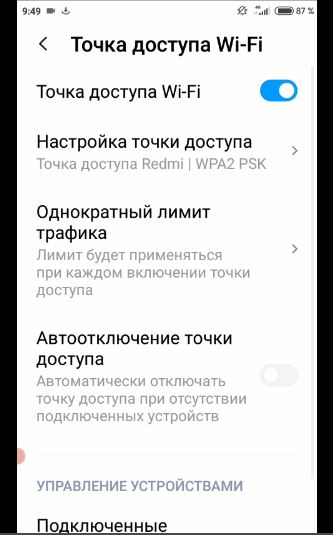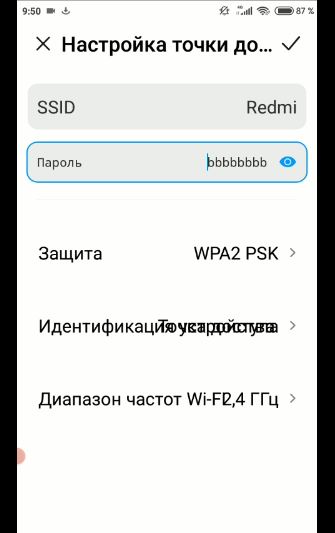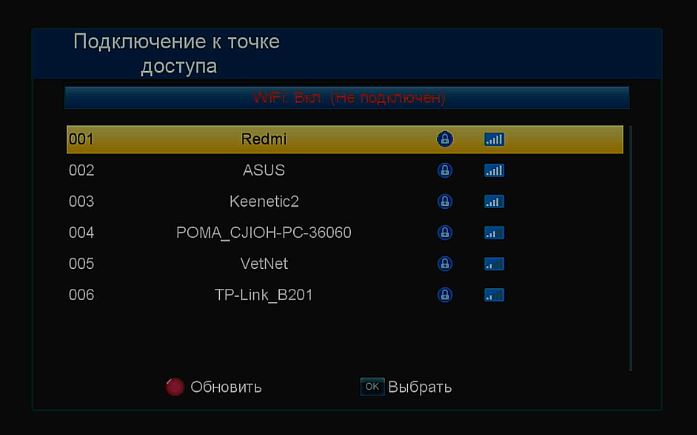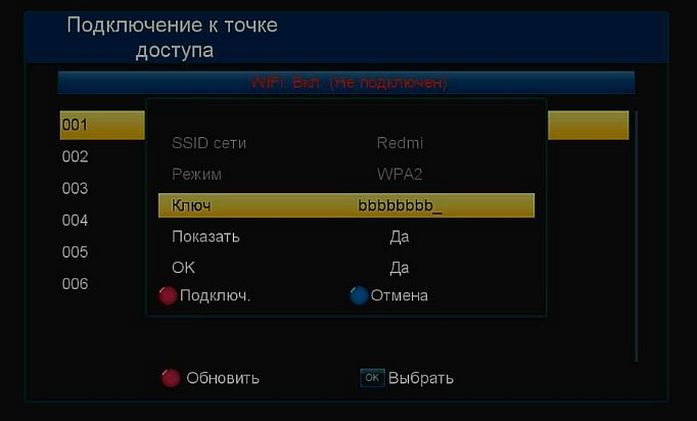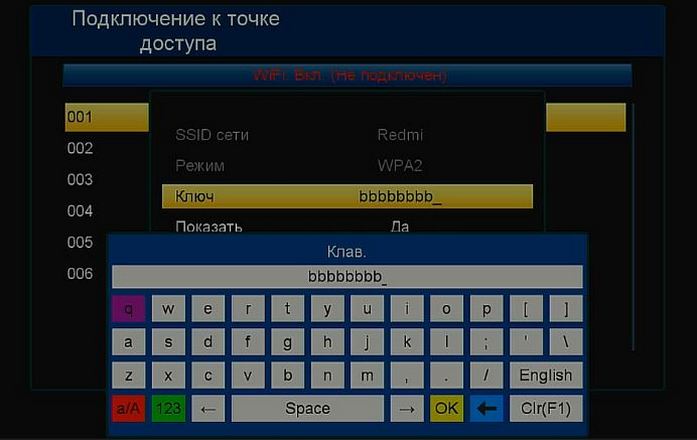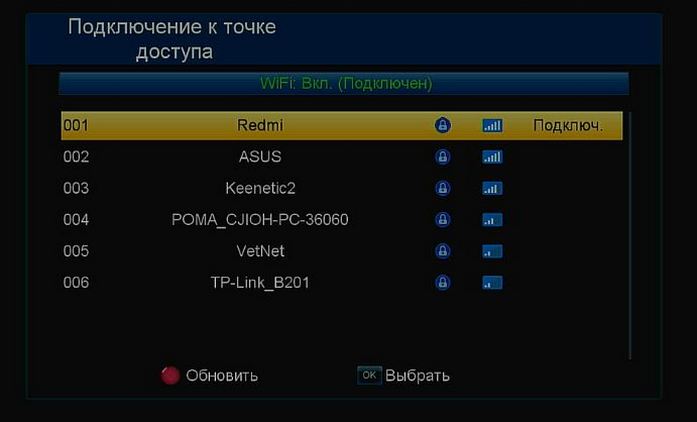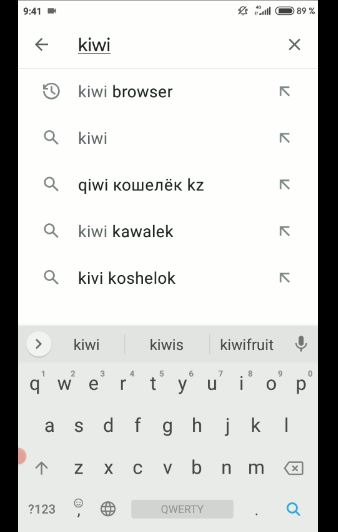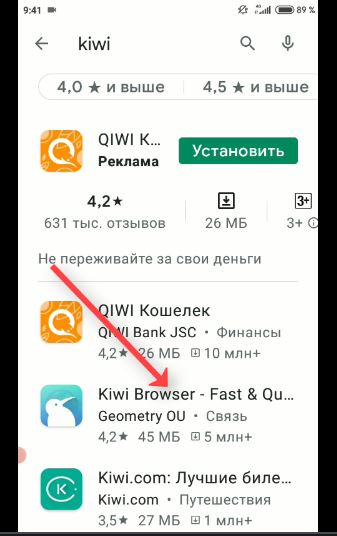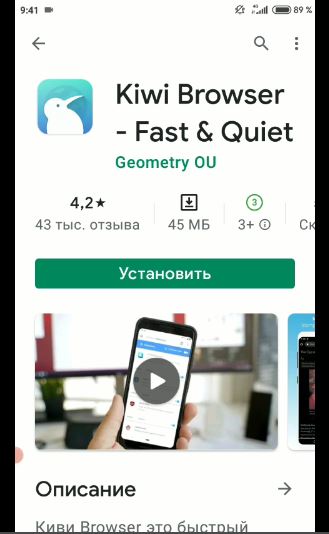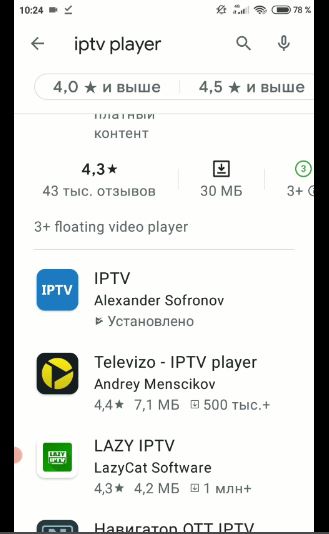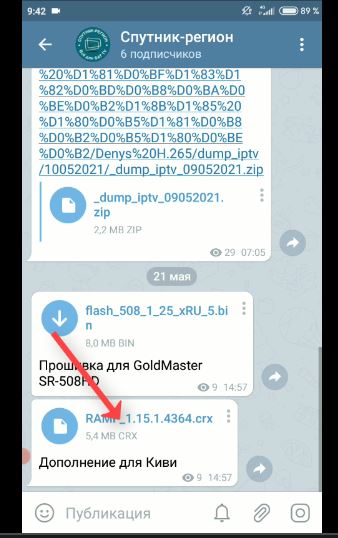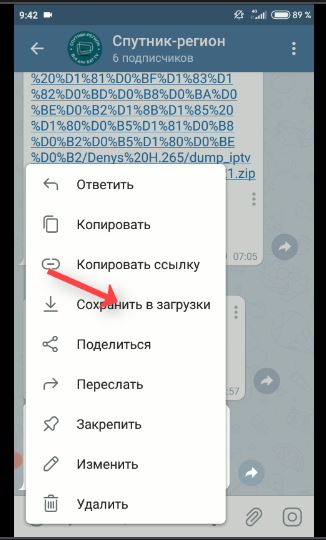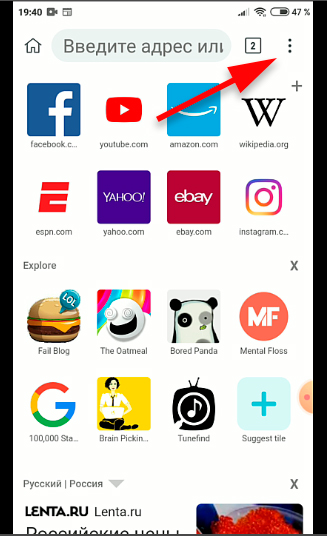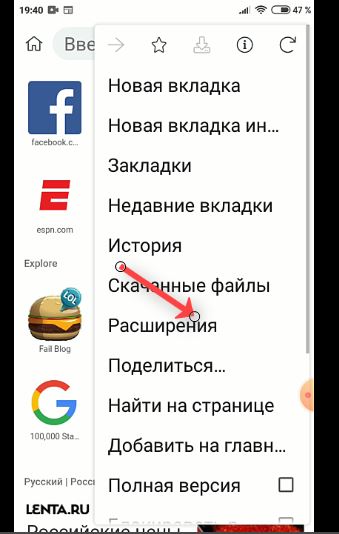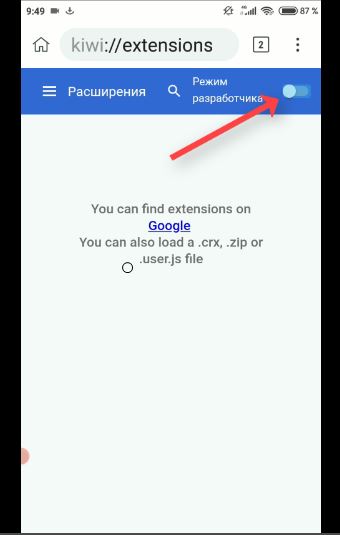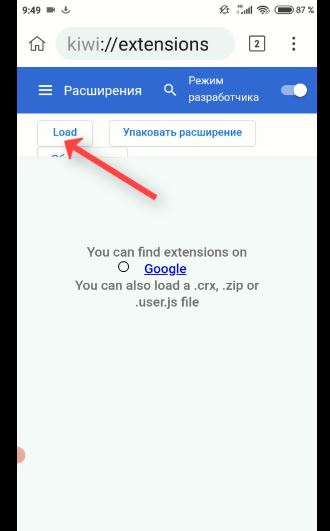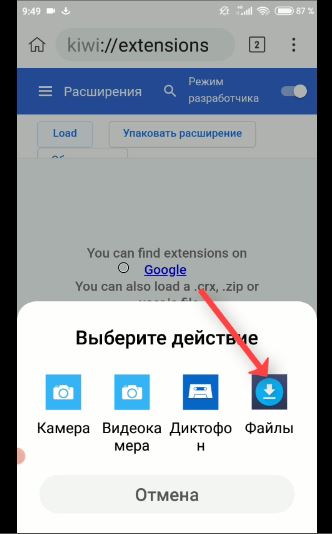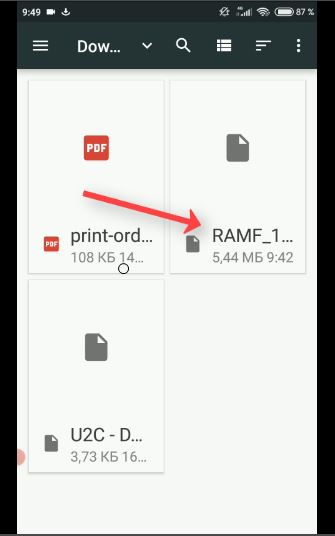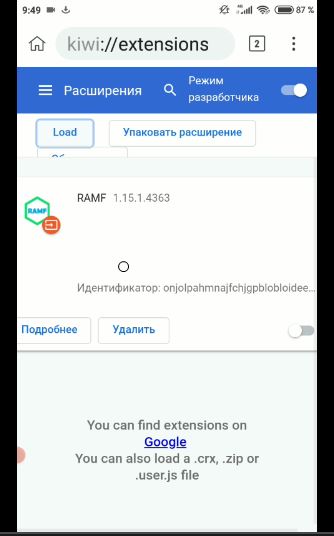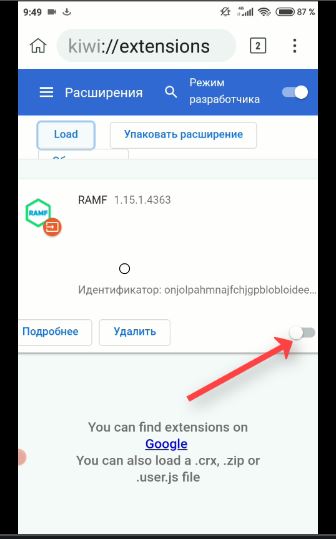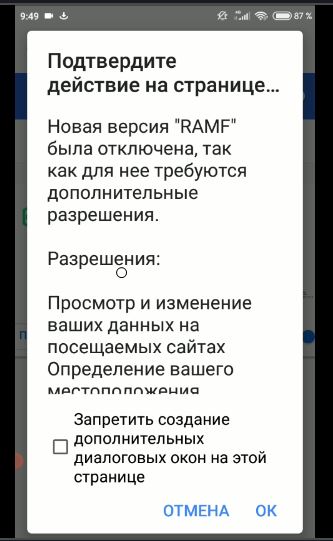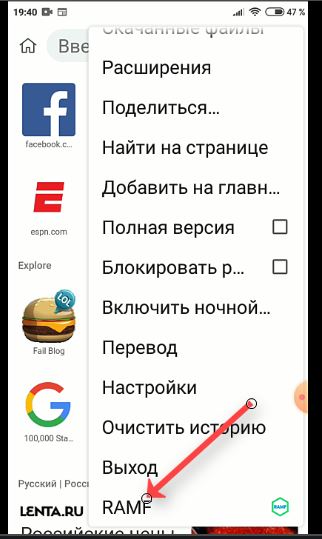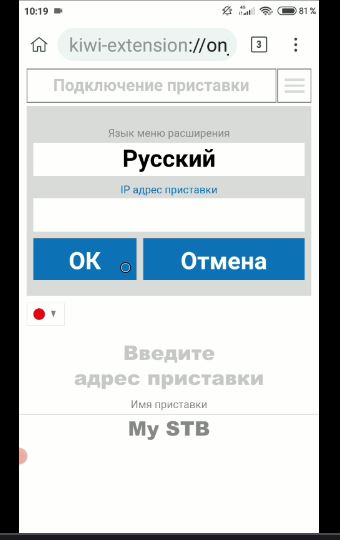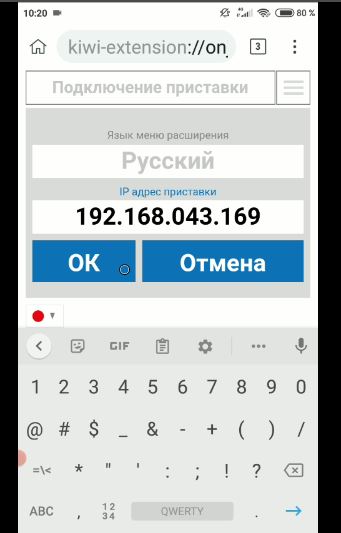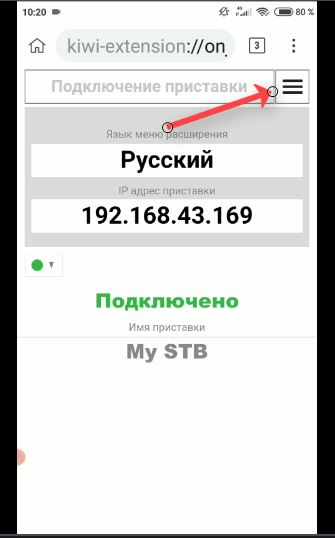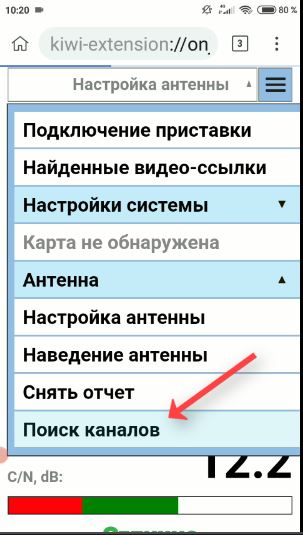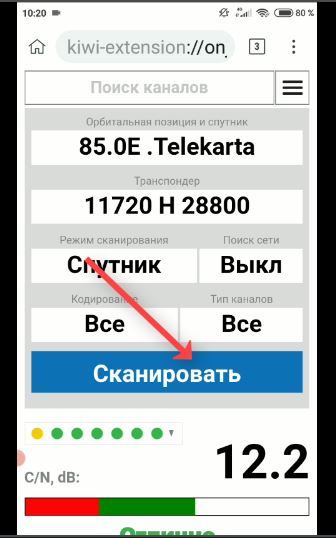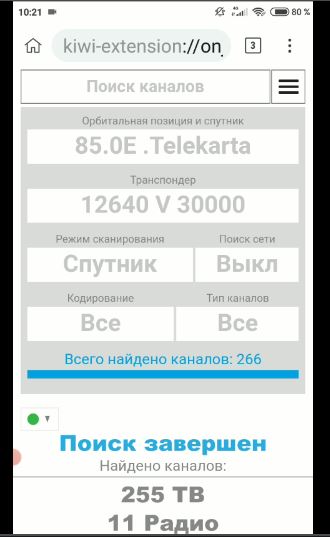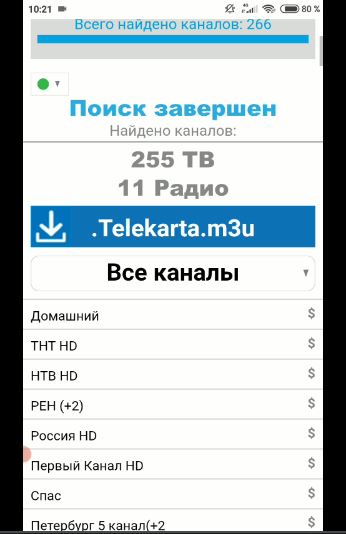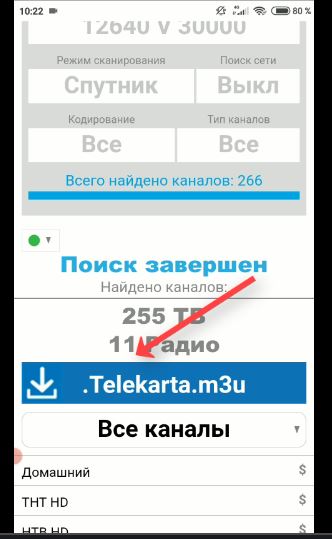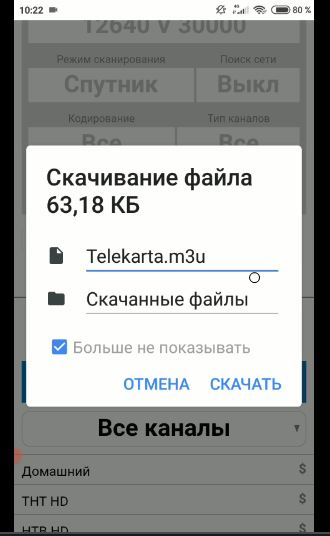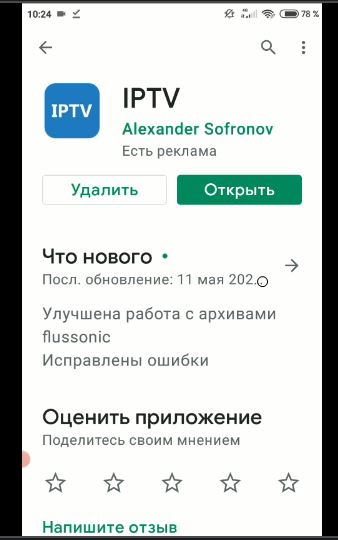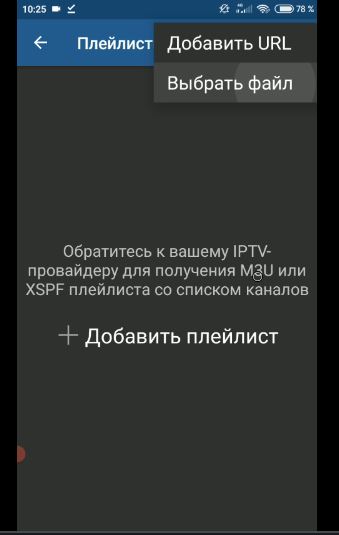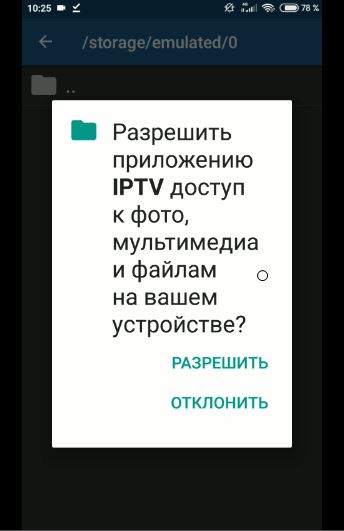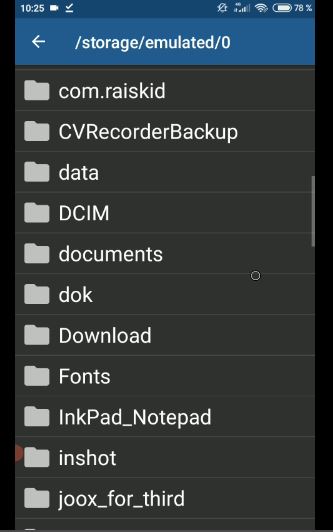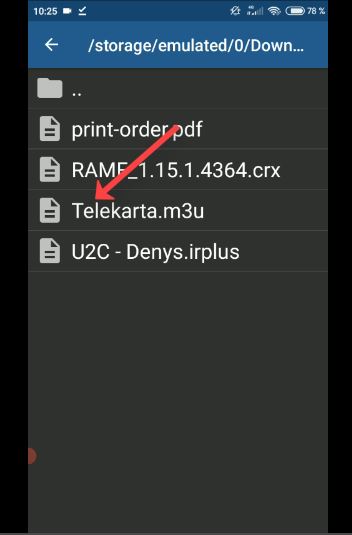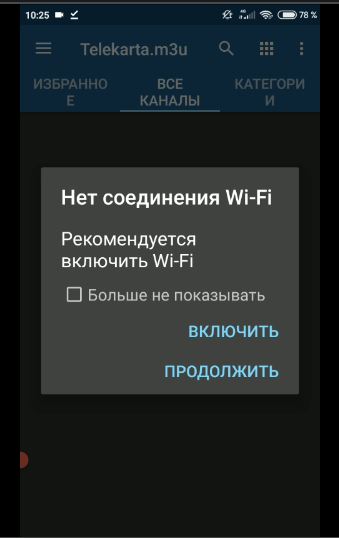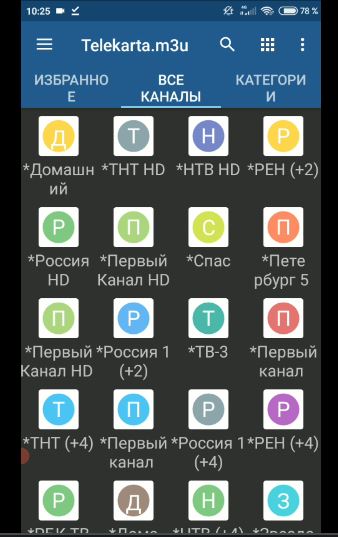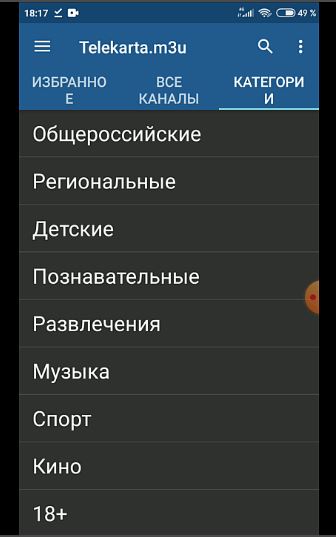- Настроить каналы с goldmaster
- Как настроить приставку для цифрового ТВ
- Что делать, если приемник нашел только платные каналы или не нашел вообще ни одного канала?
- Где узнать какой Частотный Канал моей станции?
- Настройка просмотра каналов Телекарта без телевизора при помощи спутникового ресивера GoldMaster SR-508HD
- Для настройки просмотра потребуется проделать несколько операций:
- Весь процесс занимает не более 10 мин.
Настроить каналы с goldmaster
Для входа в меню приемника GoldMaster C-505 HDI нажать MENU на пульте ДУ.
В этом подразделе доступно редактирование каналов, сортировка по LCN или названию канала, отдельное включение LCN (логический номер канала), а также нумерация каналов, предроженная оператором.
Редактор каналов имеет довольное простое и понятное меню управления.
В нем можно переместить, переименовать, добавить в избранное или удалить каналы, а также заблокировать от детей просмотр нежелательных для них каналов.
В данном подменю выбираются пропорции экрана, разрешение, формат ТВ – это выбор стандарта при подключении по аналоговому выходу. Если ваш телевизор поддерживает стандарт PAL, то рекомендуется выбрать именно этот стандарт из доступных PAL, SECAM, NTSC.
Поиск каналов можно производить в автоматическом или ручном режиме.
При использовании автоматического поиска придется задать начальную частоту сканирования, символьную скорость и тип модуляции, ее можно оставить в автоматическом режиме.
При введении правильных параметров передатчика при ручном поиске, отобразятся шкалы с уровнями сигнала.
В подменю можно настроить время для правильной работы EPG. Если местное время установлено в положение Авто, то часовой пояс будет взят по выбранному региону вещания, на примере Минска (GMT +2). Если местное время установить в положение Ручное, то часовой пояс выбирается вручную. Настройка Спящий режим определяет через сколько времени приемник переключится в дежурный режим. Настройка Вкл./Выкл. позволяет в заданное время включить и выключить приемник.
Для выбора языка меню, субтитров, аудио. В настройке Цифровой звук доступны позиции Выкл., РСМ. Также можно включить отображение времени на дисплее в дежурном режиме.
В этом подразделе меню доступны:
— возрастной уровень – установка возрастного ограничения на доступ к передачам (если такое ограничение транслируется в EPG), доступны 04 – 18 лет, заводской пароль к настройкам – 000000, полная блокировка доступа к каналу доступна в Редакторе каналов;
— установить пароль – смена текущего пароля;
— сброс в заводские установки – для удаления всех текущих настроек и каналов;
— информация;
— обновление ПО.
Для доступа и работы с подключенной USB флешкой.

 |
 |
 |
| ВНИМАНИЕ! Если Вы хотите купить спутниковое оборудование, вам надо перейти по рекламным баннерам на этот сайт. Наш сайт занимается описаниями, софтовой поддержкой на сайте и на форуме. Источник Как настроить приставку для цифрового ТВ Подключаем приставку к телевизору:
Если все сделали правильно, мы должны увидеть на экране телевизора меню приветствия, где можно выбрать язык (РУССКИЙ) и страну (БЕЛАРУСЬ). Нажимаем ОК и приемник начнет сканирование всех частот телевизионного сигнала. По мере сканирования, будут появляться найденные программы. В нашем обзоре приставка GoldMaster T-707HDI mini с поддержкой DVB-T/T2, поэтому при сканировании появляются много закрытых каналов из платных пакетов коммерческих эфирных операторов (ZALA, Космос ТВ). Мы тестировали приставку в Минске и нашли 59 программ и 1 радио. Среди них 8 программ из стандартного соц.пакета:
В дополнении к этому мы нашли 8 КАНАЛ: и «5-ый СПОРТИВНЫЙ» дальше пошли платные каналы, которые закодированы. Что делать, если приемник нашел только платные каналы или не нашел вообще ни одного канала? и выставить Частотный Канал той станции, на которую направлена наша наружная дециметровая антенна. Здесь же мы увидим уровень сигнала от антенны. Если сигнал до 50% или постоянно шкала скачет, то вашу антенну нужно заменить. Где узнать какой Частотный Канал моей станции?нам важен «Номер ТВ канала» — 48. Если уровень и качество сигнала меньше 50%, или шкала постоянно прыгает, то нужно обратить внимание на соответствие антенны. Еще раз напомним, что антенна для просмотра цифрового эфирного телевидения в формате DVB-T необходима дециметровая пассивная. дециметровые пассивные наружные антенны для цифрового телевидения Купить антенну можно в нашем магазине. Источник Настройка просмотра каналов Телекарта без телевизора при помощи спутникового ресивера GoldMaster SR-508HDРесивер GoldMaster SR-508HD R.A.M.F. имеет уникальные аппаратные и программные возможности, с подробным описанием которых можно ознакомиться на форуме viva-tv.ru, у нас на сайте, либо просмотрев видеоролики на Yuotube. Эта статья посвящена только настройке просмотра каналов на андроид-устройстве. В дальнейшем смартфоне. Иногда бывают ситуации, когда нет возможности использовать телевизор по тем или иным причинам. В этом случае ресивер GoldMaster SR-508HD окажется как нельзя кстати. Он позволит, при наличии антенны, карты Телекарта ( или. )) и любого устройства на Андроид, организовать просмотр телеканалов на вашем андроид-устройстве. Для этого требуется лишь создать точку доступа на андроид-устройстве (смартфон, планшет и т.д.) и подключить ресивер к устройству. Ресивер подключается по Wi-Fi (имеет встроенный адаптер) к точке доступа вашего устройства и транслирует на него тв каналы. В результате вы получите возможность легко, за 5-10 мин. настроить просмотр спутниковых телеканалов без наличия телевизора. Ко всему прочему, благодаря отличному встроенному в ресивер сатметру, можно без проблем настроить спутниковую антенну, как по уровню сигнала, так и по спектру, получить отчет о качестве сигнала на всех транспондерах и т.д. Для настройки просмотра потребуется проделать несколько операций:Весь процесс занимает не более 10 мин.1. Для того, чтобы создать точку доступа Wi Fi на смартфоне заходим в НАСТРОЙКИ Выбираем пункт «Точка Доступа Wi-Fi» И активируем ее Далее, заходим в настройки точки доступа и запоминаем, или записываем имя и пароль. 2. Затем заходим в сетевые настройки ресивера, и в отображаемом списке доступных сетей, выбираем точку доступа, созданную на смартфоне. В данном случае это Redmi. Нажимаем ОК на пульте и вводим пароль к сети и красную кнопку «Подключить». 3. Открываем на смартфоне Play Маркет, в поиске пишем KIWI и скачиваем Kiwi Browser После установки закрываем Kiwi и опять же в Play Маркет скачиваем IPTV player. Есть много различных IPTV плееров, но мы воспользуемся IPTV. Здесь он показан, что уже установлен. Вам надо скачать и установить. 4. Скачиваем и устанавливаем расширение RAMF для работы Kiwi Browser с ресивером GoldMaster SR-508HD. Скачать расширение можно на сайте viva-tv.ru (для скачивания требуется регистрация), либо в нашем телеграмм канале t.me/sputnikregion. Ссылка на скачивание здесь либо кликните на картинку ниже Сохраняем в загрузки Теперь запускаем Kiwi Browser и жмем на три точки справа вверху. Открывается выпадающее меню, где надо выбрать пункт «Расширения». Далее надо включить «Режим разработчика», передвинув рычажок вправо. В новом окне нажимаем «Load». Далее появится окно «Выберите действие». Здесь выбираем «Файлы». Мы помним, что расширение скачалось в «Загрузки», поэтому идем туда и выбираем расширение. Расширение появилось в Kiwi, но еще не установилось. Для установки и активации расширения перемещаем рычажок, помеченный на картинке стрелкой, вправо. Появится окно, где надо подтвердить разрешения. Теперь, если войти в меню настроек (три точки вверху справа), можно увидеть, что в самом низу установлено расширение RAMF. Запускаем его и вводим IP адрес ресивера Видим сообщение, что смартфон подключился к ресиверу и открываем меню настроек. Здесь представлено много различных функций, которое способно выполнять расширения. Это почти профессиональный прибор для настройки антенны с представлением спектра, анализ уровня сигнала по каждому транспондеру, составление отчета, наведение антенны по углу места и азимуту, поиск каналов и создание на его основе m3u плейлиста и т.д. Описать все возможности в рамках одной статьи невозможно, поэтому остановимся на функции просмотра каналов Телекарты на смартфоне. Нажимаем «Поиск каналов» Появляется окно, где прописан наш спутник, транспондер (окно с списком транспондеров выпадающее, можно выбрать любой транспондер), режим сканирования, поиск сети, выбор кодированных или открытых каналов и тип каналов (радио, или тв). Процесс поиска занимает 2-3 мин. По окончании поиска выводится список всех каналов и формируется m3u плейлист, для воспроизведения в IPTV плеере. При желании его можно переименовать и изменить директорию скачивания. Закрываем Kiwi и запускаем IPTV. Далее надо будет добавить плейлист. и заходим в папку, куда скачался плейлист. По умолчанию, если ничего в настройках не меняли скачивается в «download». Появляется сообщение с рекомендацией включить Wi-Fi. Нажимаем «Продолжить» на включая. ВАЖНО! Wi-Fi должен быть отключен, а точка доступа на смартфоне включена. Все, плейлист открылся. Есть пиконы каналов. Каналы уже разбиты на категории, что очень удобно. Выводить можно как плиткой, так и списком, с телегидом. Источник |